بهترین راهکار برای نصب نرم افزار های مک مبتنی بر پردازنده اینتل بر روی مک مبتنی بر اپل سیلیکون، استفاده از rosetta 2 میباشد تا مشتاقان خرید محصولات خانواده مک اپل، از آن محروم نشوند.
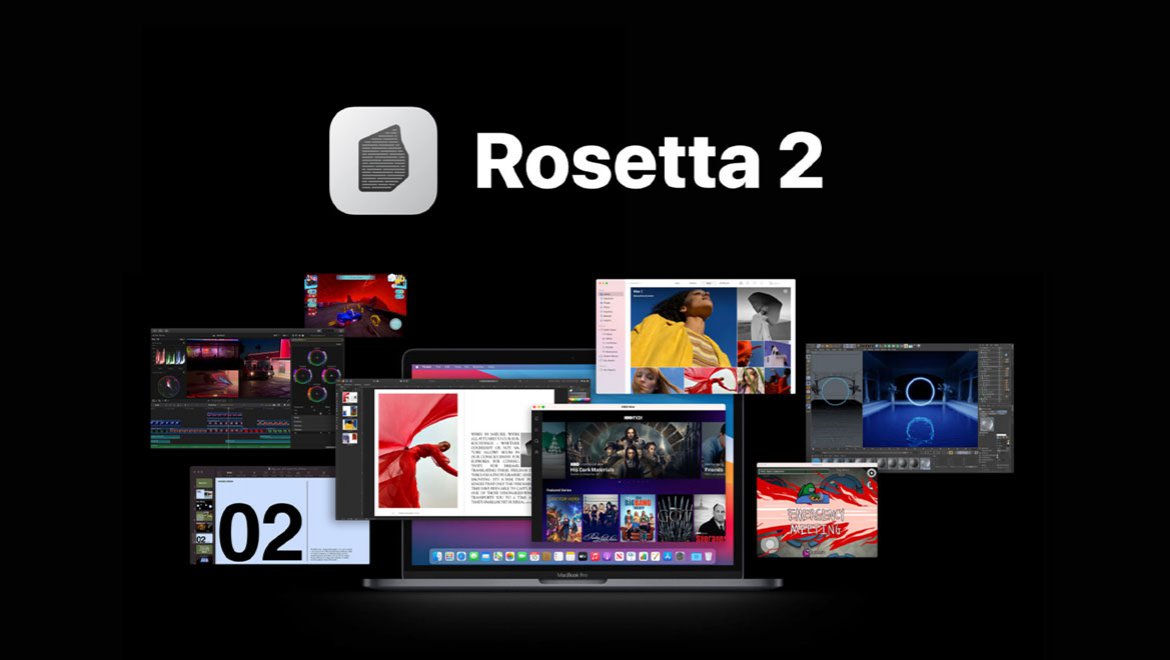
رزتا 2 به عنوان رابطی بین برنامه های قدیمی اینتل و سیستم مک مبتنی بر ARM شناخته می شود. در واقع اگر مک بوکی قدیمی مبتنی بر اینتل داشته اید و حالا قصد خرید مک بوک جدیدتری با پردازنده M1 را دارید یا در حال حاضر کاربر مک بوک M1 هستید، اما دلتان پیش برنامه هایی است که قبلا با آن ها کار می کردید، اصلا نگران نباشید! خبر خوش این است که نه تنها قادر هستید همان برنامه ها را بر روی مک بوک M1 خود داشته باشید، بلکه با مشکلات احتمالی و مشهور حین اجرای برنامه ها مواجه نخواهید شد.

در واقع فقط کافیست تا رزتا 2 را بر روی مک بوک M1 خود نصب کرده و به روند نصب برنامه های محبوب اینتلی خود بپردازید. " پارسان می" در این مقاله سعی دارد تا ضمن بررسی بیشتر این موضوع، روش های نصب رزتا 2 را نیز به کاربران مک بوک ایر و پرو آموزش دهد. بنابراین اگر قصد خرید مک بوک مبتنی بر پردازنده M1 را دارید، میتوانید از "فروشگاه پارسان می" به انتخاب و خرید مک بوک اورجینال مورد نظر خود با قیمت مناسب بپردازید و نگران آموزش ها و مسائل مرتبط با مک بوک نباشید؛ چرا که همواره همراه شما خواهیم بود.
در رویداد دو سال پیش (2020)، کمپانی اپل، با اعلام تصمیم خود مبنی بر استفاده از پردازنده های اختصاصی ARM، به سری جدید پردازنده ها گام نهاد که تا به امروز ادامه داشته است. در واقع، معماری بکارگرفته شده در مک بوک های جدید (و به طور کلی، مکها)، از نوع معماری نسل جدید سیستم های مبتنی بر iOS بوده و بدین ترتیب، امکان اجرای اپلیکیشن ها iOS و iPadOS ها را در این مک بوک های جدید فراهم کرد. اما مشکلی که وجود داشت این بود که با توجه به تفاوت در نوع معماری تراشه مک های نسل قدیم با جدید، اپ های سازگار با معماری اینتل، به درستی بر روی مک بوک های جدید اجرا نمی شدند.

راه حلی که برای این موضوع در نظر گرفته شد، استفاده از ابزاری به نام Rosetta 2 بود که به عنوان نوعی شبیه ساز، می تواند دستورات مختص پردازنده های اینتل را برای پردازنده های اختصاصی اپل از جمله، M1 ترجمه کند. البته رزتا برای اولین بار نیز در سال 2006 و در جریان نقل مکان از PowerPC به اینتل، کارایی خود را نشان داده بود. اما اینبار نسخه جدید Rosetta 2 برای انتقال از اینتل به اپل سیلیکون، قابل نصب و استفاده میباشد. گفتنی است که رزتا 2، در پس زمینه سیستم، کار کرده و در زمان اجرا دردسری برای کاربران مک بوک پرو و ایر ایجاد نخواهد کرد و اصلا کاربر متوجه حضور آن نخواهد شد.
در مجموع، کمپانی اپل تاکنون از چهار نوع CPU در مک بوک های خود استفاده کرده است:
1. سری موتورولا 68000
2. سری PowerPC
3. سری Intel Core
4. سری ARM
با ورود هر سری پردازنده جدید، به نرم افزار مترجمی برای سازگار کردن برنامه های ویژه معماری پردازنده سابق با معماری جدید بود تا به پلتفرم جدیدتر اجازه تقلید از پلتفرم قبلی را بدهد. Rosetta مترجم باینری داینامیکی است که توسط شرکت اپل برای سیستم عامل macOS در نظر گرفته شده است. این نرم افزار، در واقع رابطه سازگار بین دو معماری متفاوت می باشد. با نصب رزتا 2، می توان برنامه مک مورد نظر را با سخت افزارجدید تر اجرا نمود.

اولین نسخه Rosetta در سال 2006 به عنوان جزئی از Mac OS X Tiger معرفی شد. این برنامه در آن زمان، وظیفه ترجمه برنامه های مخصوص پردازندههای PowerPC به پردازندههای اینتل را داشته و به برنامههای PowerPC اجازه میداد تا روی مکهای مبتنی بر اینتل نیز اجرا شوند. نسخه دوم رزتا در سال 2020 به عنوان جزئی از macOS Big Sur معرفی شد. اینبار رزتا 2 وظیفه داشت تا برنامه های ویژه پردازندههای اینتل را برای پردازنده سیلیکون اپل ترجمه و اجرا نماید.
Rosetta بر پایه فناوری QuickTransit کار می کند. این نرم افزار، رابط کاربری نداشته و در صورت نیاز، بدون اطلاع کاربر و به طور اتوماتیک راه اندازی می شود. این ویژگی موجب شد اپل آن را به عنوان "شگفت انگیزترین نرم افزاری که هرگز نخواهید دید" توصیف نماید!
در سال 2020، کمپانی اپل اعلام کرد که Rosetta 2 با macOS Big Sur همراه خواهد شد. این نرم افزار به بسیاری از برنامه های مک بوک که منحصراً برای اجرا بر روی پردازنده های مبتنی بر x86-64 کامپایل شده اند اجازه می دهد تا برای اجرا بر روی پردازنده سیلیکون اپل ترجمه شوند. روزتا 2 با استقبال خوبی از سوی کاربران مواجه شد. در برخی موارد، برنامههای x86-64 ( مبتنی بر پردازنده های اینتل) توسط Rosetta 2 در مکهای Apple M1 SOC بهتر از نسخه بومی مک با پردازنده Intel x86-64 عمل کردند. یکی از دلایل اصلی کارایی بالای Rosetta 2 پشتیبانی از حافظه x86-64 در Apple M1 SOC می باشد.
از آنجایی که Rosetta 2 به شدت با تراشه ادغام شده است برخی از برنامه ها و بازیهای مک بوک در Apple Silicon Mac حتی سریع تر از اینتل اجرا می شوند!
روزتا 2 به مدت سه سال یا کمتر توسط مک های اپل پشتیبانی خواهد شد و پیش بینی میشود پس از این مدت، شاهد بازنویسی اکثر برنامه های کاربردی خانواده مک توسط شرکتهای تهیه کننده این برنامه ها، برای تطبیق با تراشه اپل سیلیکون خواهیم بود.
تفاوت بزرگ Rosetta 2 در مقایسه با نسخه اول این است که به طور خودکار برنامه ها را هنگام نصب، ترجمه می کند، نه در زمان اجرا! این کار عملکرد کلی برنامه را افزایش می دهد زیرا پردازش اضافی صورت نمیگیرد.
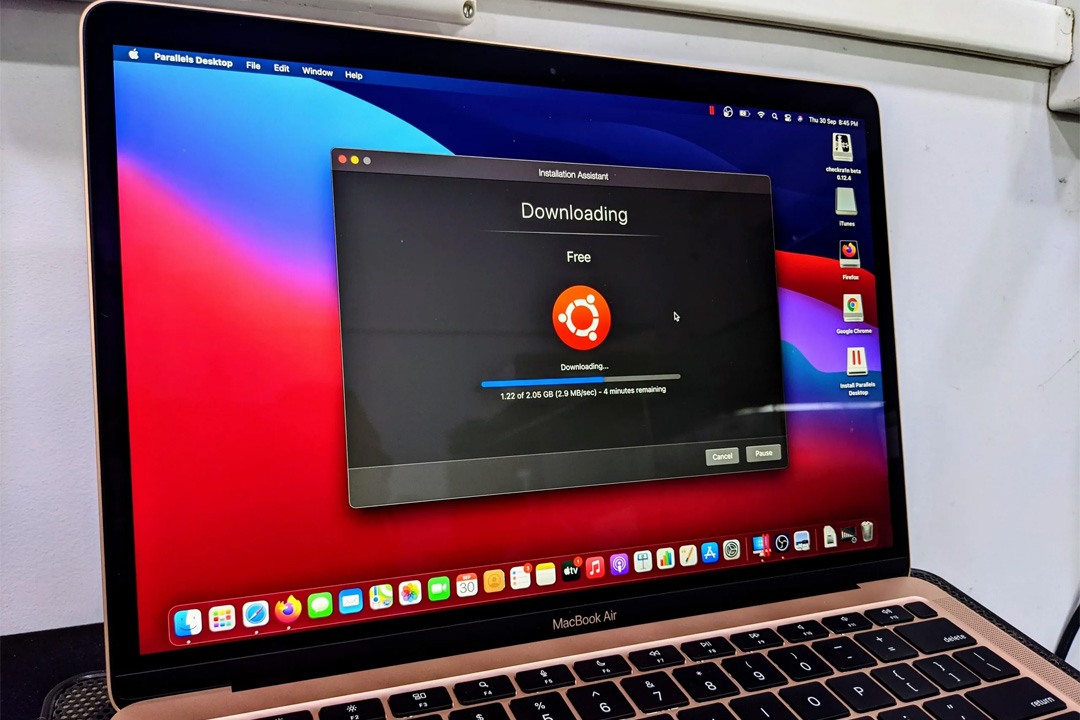
در مورد بیشتر نرم افزارهای مک بوک، Rosetta به قدری یکپارچه عمل میکند که تفاوت زیادی در عملکرد برنامه در مقایسه با برنامهای که برای کارکردن بومی با M1 Mac ساخته شده است، دیده نمی شود. Rosetta توسط اپل ساخته شده و برای مک کاملاً ایمن است.
رزتا برای همه کاربران حقیقی به صورت رایگان و برای کاربران حقوقی با پرداخت هزینه در دسترس می باشد.
روش اول:
پس از اینکه برنامه مورد نظر (که ویژه مک های مبتنی بر اینتل بوده)، را بر روی مک هایی که دارای تراشه M1 هستند، نصب کردید، در زمان اولین اجرای برنامه، با یک پیغام پاپ آپ (Pop-UP) در رابطه با نصب rosetta 2 مواجه خواهید شد.
اکنون با انتخاب گزینه Install این برنامه بر روی مک شما نصب شده و موجب می شود که بتوانید برنامه ای را که نصب کرده بودید، به سادگی اجرا نمایید.
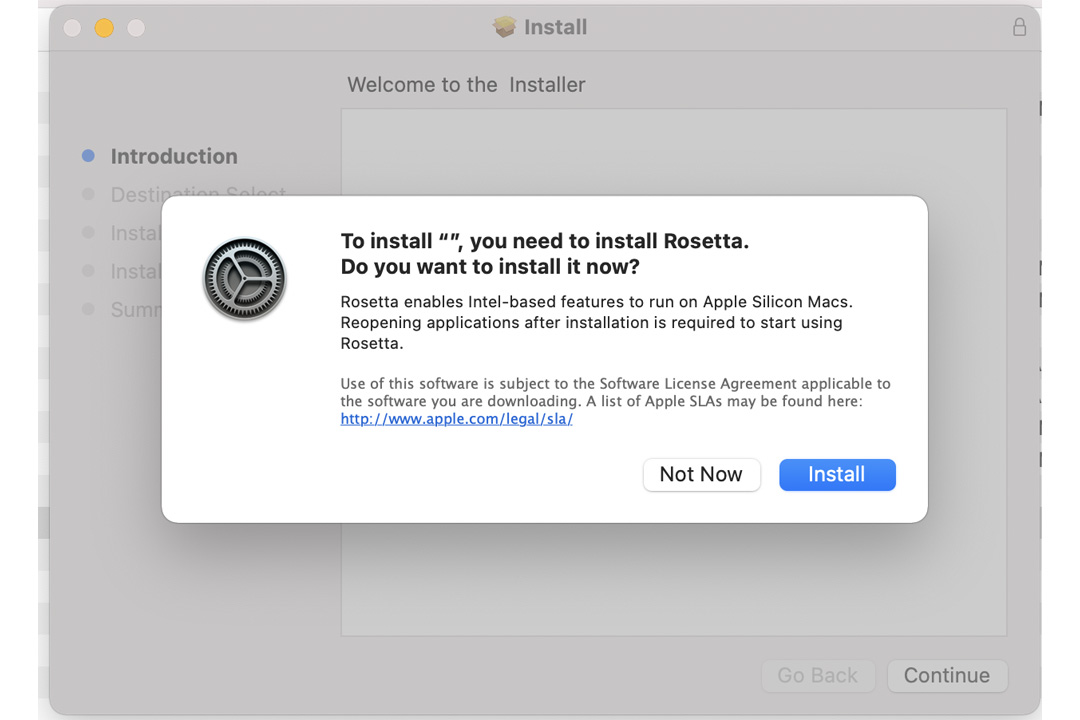
روش دوم:
به مسیر Applications > Utilities > Terminal رفته و برنامه Termina را اجرا نمایید. از شما کدی خواسته می شود که برای این منظور کد زیر را کپی کرده و جای گذاری نمایید؛ سپس اینتر (Enter) کنید. بدین ترتیب رزتا 2 بر روی مک بوک M1 شما نصب شده و از این پس، با دانلود و نصب برنامه های مبتنی بر اینتل قادر به اجرای آن ها خواهید بود.
کد:
/usr/sbin/softwareupdate --install-rosetta --agree-to-license
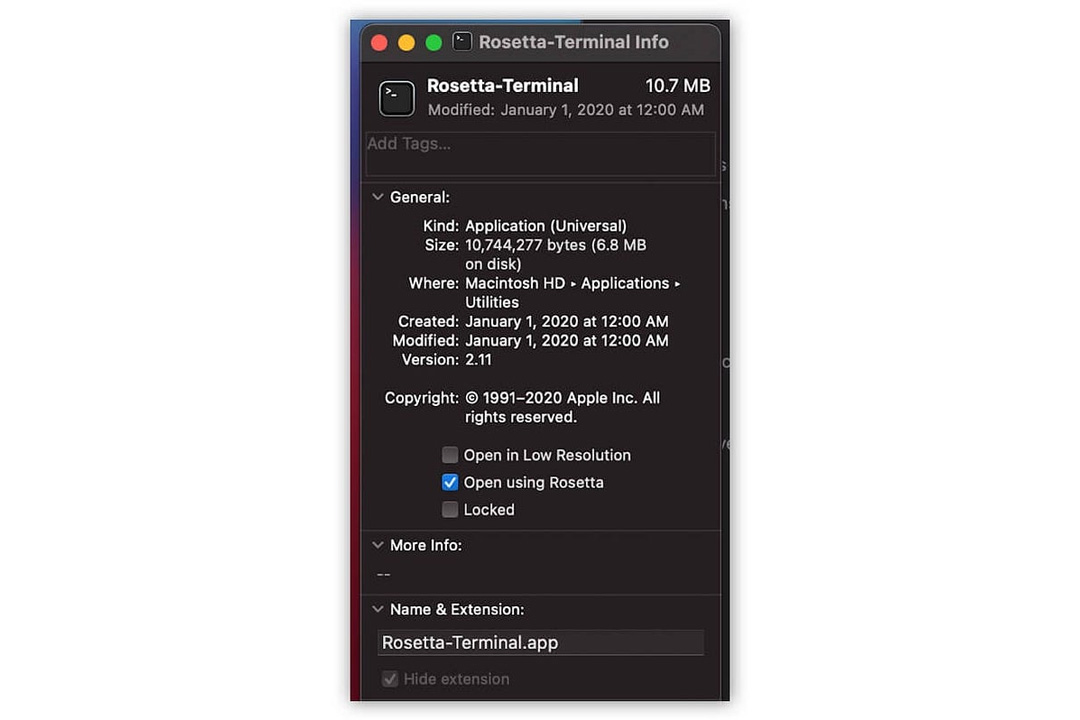
گاهی تمایل به نصب برنامه هایی بر روی مک خود داریم که نصب آنها صرفا برای مک های دارای پردازنده اینتل، امکان پذیر بوده و نسخه سازگار با M1 ندارند. در این صورت بی دردسرترین راه، استفاده از نرم افزار رزتا 2 میباشد که توسط کمپانی اپل ارائه شده و می توان بدون نگرانی از آن استفاده نمود.
بر اساس تجربه کاربران، در بسیاری از موارد با نصب rosetta 2، برنامه مورد نظر از حالت بومی خود نیز سریعتر و بهتر عمل می کند. دریافت و نصب نرم افزار Rosetta 2، رایگان بوده و بسیار آسان می باشد که در این مقاله آموزش نصب مرحله به مرحله آن ارائه شده است.
"فروشگاه اینترنتی پارسان می" علاوه بر فروش محصولات اورجینال اپل و مایکروسافت، سعی بر آن دارد تا با ارائه مقالات معتبر و مفید درباره این محصولات، در کنار کاربران باشد تا در انتخاب مک بوک مورد علاقه، دچار نگرانی نباشند.
مقالات بیشتر در پارسان می: